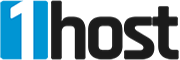Μέθοδος 1: αρχείο configuration.php
Αν έχετε πρόσβαση στο αρχείο configuration.php στην εγκατάσταση του Joomla στον server σας, στη συνέχεια, μπορείτε να ανακτήσετε τον κωδικό πρόσβασης, χρησιμοποιώντας την ακόλουθη μέθοδο.
1. Χρησιμοποιώντας ένα FTP πρόγραμμα για να συνδεθείτε στο site σας. Βρείτε το configuration.php αρχείο και δείτε τα δικαιώματα του. Αν τα δικαιώματα είναι 444 ή κάποια άλλη αξία, αλλάξτε τα δικαιώματα του αρχείου configuration.php σε 644. Αυτό θα βοηθήσει να αποτρέψει διάφορα θέματα κατά το ανέβασμα του διορθωμένου αρχείου configuration.php αργότερα σε αυτή τη διαδικασία.
2. Κατεβάστε το αρχείο ρύθμισης παραμέτρων.
3. Ανοίξτε το αρχείο configuration.php που λάβατε σε ένα πρόγραμμα επεξεργασίας κειμένου όπως το σημειωματάριο notepad++ και να προσθέσετε αυτή τη γραμμή
public $root_user='myname';
στο κάτω μέρος της λίστας, όπου "'myname'" είναι ένα όνομα χρήστη με δικαιώματα διαχειριστή όπου γνωρίζετε τον κωδικό πρόσβασης. Ένα όνομα χρήστη που να ανήκει στην ομάδα Author ή υψηλότερο μπορεί επίσης να χρησιμοποιηθεί στη θέση ενός όνοματος χρήστη με δικαιώματα διαχειριστή.
4. Αποθηκεύστε το αρχείο configuration.php και ανεβάστε το πάλι στον ιστότοπο σας. Μπορείτε να αφήσετε τα δικαιώματα για το configuration.php αρχείο σε 644.
Αυτός ο χρήστης θα είναι προσωρινά ένας υπερ διαχειριστής (Super User).
5. Συνδεθείτε στη διεπαφή διαχείρισης και αλλάξτε τον κωδικό πρόσβασης του χρήστη που δεν ξέρετε τον υπάρχον κωδικό του ή δημιουργήστε έναν νέο υπερ διαχειριστή (super user). Αν δημιουργήσετε νέο χρήστη λόγω παραβίασης του προηγούμενου, θα ήταν καλό να διαγράψετε τον παλιό χρήστη για λόγους ασφαλείας.
6. Οταν τελειώσετε, χρησιμοποιείστε το σύνδεσμο "Κάντε κλικ εδώ για να γίνει αυτόματα" που θα εμφανιστεί ως ένδειξη για να αφαιρέσετε τη γραμμή που βάλατε στο αρχείο configuration.php. Αν η διαδικασία δεν πραγματοποιηθεί, θα πρέπει μόνος σας να αφαιρέσετε τη γραμμή από το αρχείο μέσω κάποιου text editor. Έπειτα μεταφορτώστε το αρχείο ξανα στον ιστότοπο.
7. Χρησιμοποιώντας ένα FTP πρόγραμμα επαληθεύσετε τα δικαιώματα για το αρχείο του configuration.php, θα πρέπει να είναι 444. Αν καταργησατε με μη αυτόματο τρόπο την προστιθέμενη γραμμή, στη συνέχεια, αλλάξτε τα δικαιώματα του αρχείου configuration.php σε 444.
Αν δεν έχετε χρήστες που ξέρουν τους κωδικούς πρόσβασής τους και δεν μπορείτε να πραγματοποιήσετε νέα εγγραφή χρήστη από τη διεπαφή επισκέπτη, θα χρειαστεί να κάνετε αλλαγές στη βάση δεδομένων σας όπως περιγράφεται παρακάτω σε αυτό το έγγραφο.
Μέθοδος 2: Άμεση Επεξεργασία Βάσης Δεδομένων
Εάν οι παραπάνω μέθοδοι δεν λειτουργούν, έχετε δύο επιπλέον επιλογές, οι οποίες απαιτούν τη διαχείριση της βάσης δεδομένων MySQL.
Αλλαγή Κωδικού πρόσβασης μέσω της βάσης Δεδομένων
Αν ο admin χρήστης υπάρχει δηλωμένος ακόμη, η πιο απλή επιλογή είναι να αλλάξετε τον κωδικό πρόσβασης μέσω της βάσης δεδομένων σε κάποιο νέο που γνωρίζετε. Αυτό προϋποθέτει ότι έχετε πρόσβαση σε βάση δεδομένων MySQL με το phpMyAdmin ή άλλη εφαρμογή.
- Πλοηγηθείτε στο phpMyAdmin και επιλέξτε τη βάση δεδομένων για το δικτυακό σας τόπο Joomla! στο αριστερό πλαίσιο αναπτυσσόμενης λίστας. Αυτό θα σας δείξει τους πίνακες της βάσης δεδομένων στην αριστερή πλευρά της οθόνης.
- Βρείτε και κάντε κλικ στο πίνακα με το επίθεμα "_users" που επισυνάπτεται στη λίστα των πινάκων (σημείωση: μπορεί να έχετε ένα πρόθεμα που δεν είναι jos_, αλλά κάποιο άλλο. Εσείς απλά πηγαίνετε στον πίνακα που τελειώνει με το επίθεμα _users).
- Κάντε κλικ στο κουμπί "Αναζήτηση" στην κορυφή της γραμμής εργαλείων. Αυτό θα σας δείξει όλους τους χρήστες που έχουν οριστεί για αυτό το δικτυακό τόπο.
- Βρείτε το χρήστη του οποίου τον κωδικό πρόσβασης θέλετε να αλλάξετε και πατήστε το εικονίδιο "Επεξεργασία" σε αυτή τη σειρά του πίνακα.
- θα εμφανιστεί μια φόρμα, που σας επιτρέπει να επεξεργαστείτε το πεδίο του κωδικού πρόσβασης. Αντιγράψτε την τιμή
στο πεδίο του κωδικού πρόσβασης και πατήστε το πλήκτρο "Go". το phpMyAdmin πρέπει να εμφανίζει το μήνυμα "Επηρεαζόμενες σειρές: 1". Σε αυτό το σημείο, ο κωδικός πρόσβασης θα πρέπει να αλλάξει σε "secret".
d2064d358136996bd22421584a7cb33e:trd7TvKHx6dMeoMmBVxYmg0vuXEA4199 - Συνδεθείτε με το χρήστη και τον κωδικό πρόσβασης και να αλλάξετε τον κωδικό πρόσβασης του χρήστη σε μια ασφαλή τιμή. Ελέγξτε όλους τους χρήστες, χρησιμοποιώντας τη Διαχείριση Χρηστών για να βεβαιωθείτε ότι είναι οι σωστοί και οτι δεν υπάρχει κάποιος νέος ή κάποιος που να φαίνεται περίεργος. Αν σας έχουν παραβιάσει, θα ηταν καλό να αλλάξετε όλους τους κωδικούς πρόσβασης στην ιστοσελίδα και να ενημερώσετε τους χρήστες σας.
Προσθέστε ένα Νέο ΥπερΔιαχειριστή
Αν η αλλαγή του κωδικού πρόσβασης δεν λειτουργεί, ή δεν είστε σίγουροι για το χρήστη που είναι μέλος της ομάδας Υπερ-Διαχειριστών , μπορείτε να χρησιμοποιήσετε αυτήν τη μέθοδο για να δημιουργήσετε ένα νέο χρήστη.
- Πλοηγηθείτε στο phpMyAdmin και επιλέξτε τη βάση δεδομένων για το διακτυακό σας τόπο Joomla! στο αριστερό πλαίσιο αναπτυσσόμενης λίστας. Αυτό θα σας δείξει τους πίνακες της βάσης δεδομένων στην αριστερή πλευρά της οθόνης.
- Πατήστε το "SQL" κουμπί στη γραμμή εργαλείων για να εκτελέσετε ένα ερώτημα SQL για την επιλεγμένη βάση δεδομένων. Αυτό θα εμφανίσει ένα πεδίο που ονομάζεται "Εκτέλεση SQL ερωτήματος/ερωτημάτων στη βάση δεδομένων <your database>".
- Διαγράψτε οποιοδήποτε κείμενο σε αυτό το πεδίο και αντιγράψτε και επικολλήστε το ακόλουθο ερώτημα παρακάτω και πατήστε το πλήκτρο "Go" για να εκτελέσετε το ερώτημα και να προσθέσετε το νέο χρήστη Διαχειριστή στον πίνακα.
- Χρησιμοποιήστε το SQL ερώτημα παρακάτω για να προσθέσετε έναν άλλο λογαριασμό διαχειριστή.
Κώδικας SQL για χρήση με το Joomla ![]()
![]()
INSERT INTO `jos31_users`
(`name`, `username`, `password`, `params`, `registerDate`, `lastvisitDate`, `lastResetTime`)
VALUES ('Administrator2', 'admin2',
'd2064d358136996bd22421584a7cb33e:trd7TvKHx6dMeoMmBVxYmg0vuXEA4199', '', NOW(), NOW(), NOW());
INSERT INTO `jos31_user_usergroup_map` (`user_id`,`group_id`)
VALUES (LAST_INSERT_ID(),'8');
Σε αυτό το σημείο, θα πρέπει να είστε σε θέση να συνδεθείτε στη διεπαφή διαχείρισης του Joomla! με το όνομα χρήστη "admin2" και κωδικό πρόσβασης "secret". Αφού συνδεθείτε, πηγαίνετε στη Διαχείριση Χρηστών και αλλάξτε τον κωδικό πρόσβασης σε ένα νέο ασφαλή, και να προσθέσετε μια έγκυρη διεύθυνση ηλεκτρονικού ταχυδρομείου για το λογαριασμό σας. Αν ο ιστότοπος είχε χακαριστεί να κάνετε έναν έλεγχο ότι όλοι οι χρήστες είναι σωστοί, ειδικά για τα μέλη της ομάδας Υπερ Διαχείρισης.
Τα παραπάνω παραδείγματα αλλάζουν τον κωδικό πρόσβασης σε "secret". Δύο άλλες πιθανές τιμές φαίνονται παρακάτω:
- password = "this is the MD5 and salted hashed password"
------------------------------------------------------
- admin = 433903e0a9d6a712e00251e44d29bf87:UJ0b9J5fufL3FKfCc0TLsYJBh2PFULvT
- secret = d2064d358136996bd22421584a7cb33e:trd7TvKHx6dMeoMmBVxYmg0vuXEA4199
- OU812 = 5e3128b27a2c1f8eb53689f511c4ca9e:J584KAEv9d8VKwRGhb8ve7GdKoG7isMm